ただし、メッセージや 画像 を含む可能性があります ネタバレ またはその他 注意を要する素材; デフォルトでは表示したくない場合があります。 幸い、Discordアプリケーションには、このようなテキストや画像を「ネタバレ」を送信する前に。
この記事は、 方法 に ネタバレテキストを行う と 画像 両方に Discordデスクトップ と モバイル アプリケーション。 それでは、始めましょう!
Discordデスクトップでネタバレテキストを作成する方法
Discordでネタバレテキストを作成するには、以下の手順に従う必要があります。
まず、「不和」アプリケーションを手動で検索して 起動 メニュー:
それで、 スイッチ に サーバ あなたがしたいチャンネル 送信 a ネタバレテキスト。 たとえば、「ネタバレのテキストを「linuxhint-仲間」チャネル:
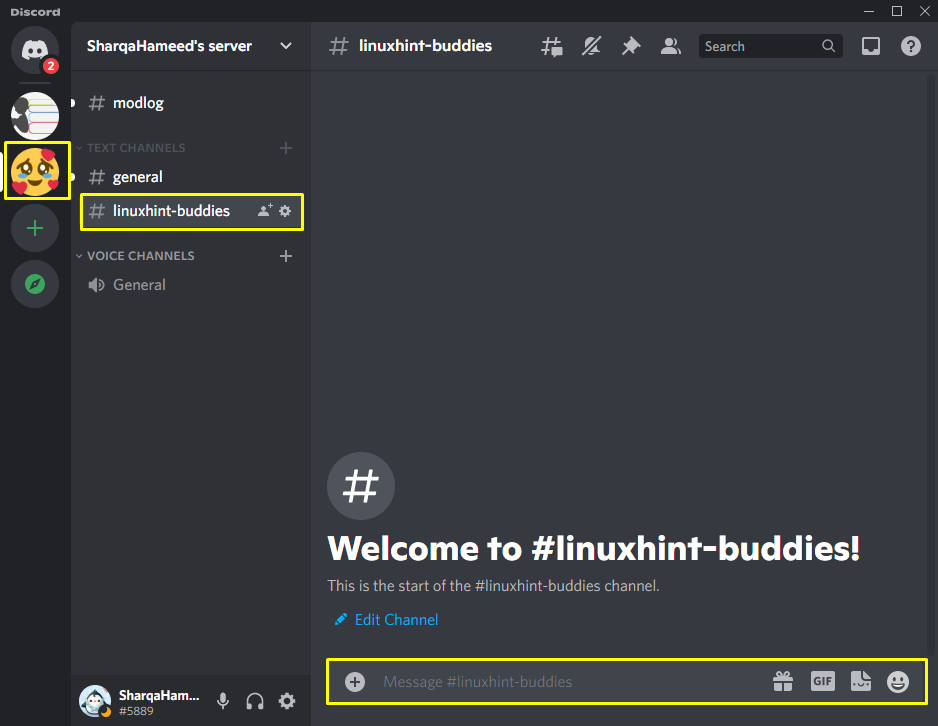
次、 タイプ the 希望のメッセージ テキストフィールドと 2本の縦棒を追加します 「「||」前後:
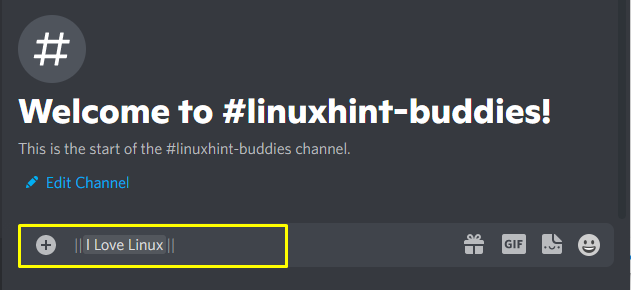
Discordでテキストをネタバレとしてマークする別の方法は 入力 the 文章、 それから 選択する それ。 そうすると、Discordはいくつかの事前定義されたテキストオプションを表示します。これには、テキストをネタバレとして設定することも含まれます。目」アイコン:
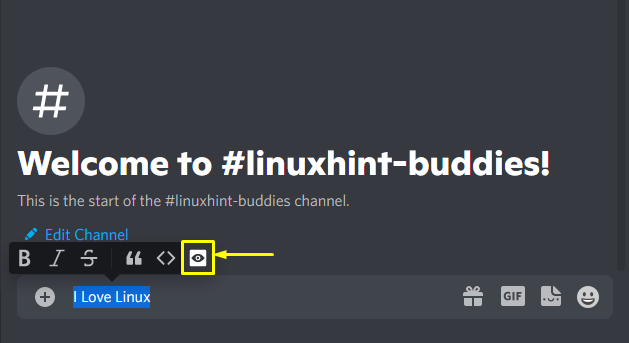
「目」アイコン操作により、選択したテキストがスポイラーに変換されます。

その後、「入る」を使用して、DiscordChannelでスポイラーメッセージを送信します。
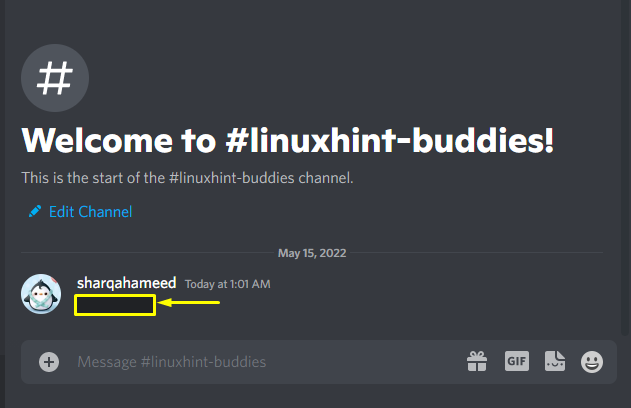
Discordサーバーでは、人がスポイラーテキストをクリックすると、テキスト本文が画面に表示されます。
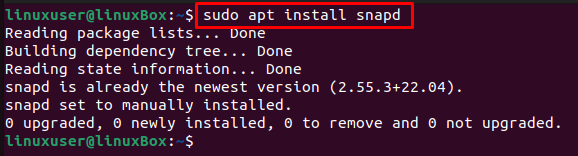
Discordデスクトップでネタバレ画像を作成する方法
ネタバレ画像を送信するには、 開いた アップ サーバーチャネル 画像をネタバレする必要がある場合。 私たちの場合、「linuxhint-仲間」不和のテキストチャネル。
この目的のために、テキスト領域に移動して「+」と画像を添付するためのアイコン:
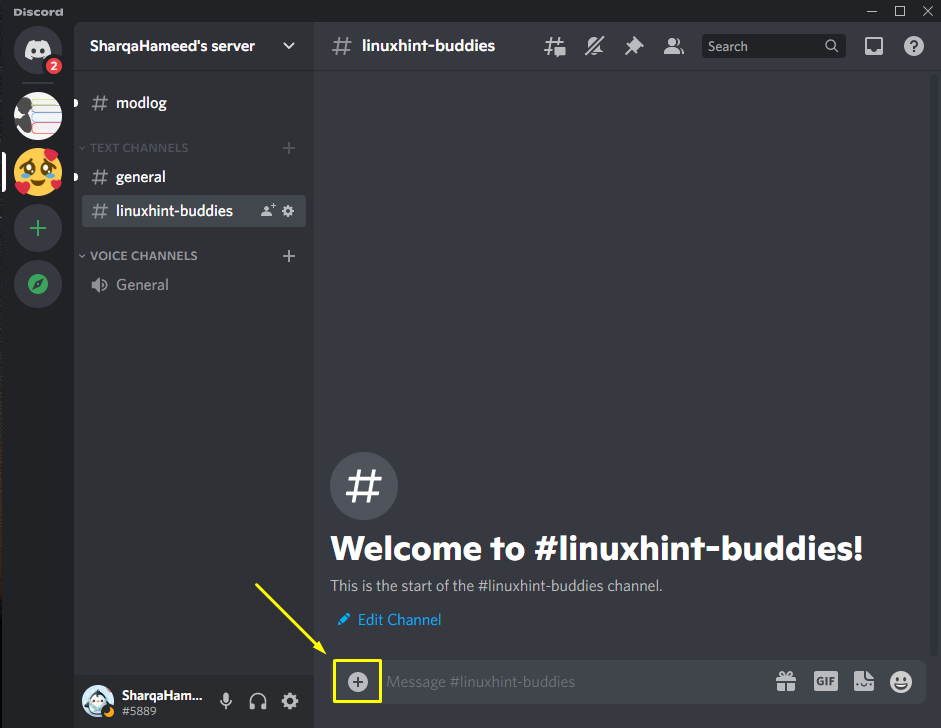
ポップアップメニューが画面に表示されます。 クリック の上 “ファイルをアップロードする利用可能なオプションから:
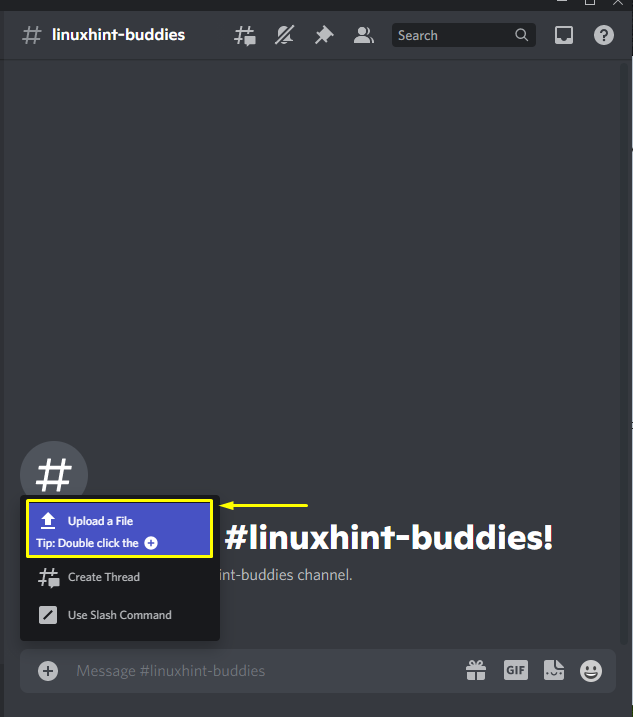
それで、 選択する 開いて 画像 ネタバレとして送りたいもの:
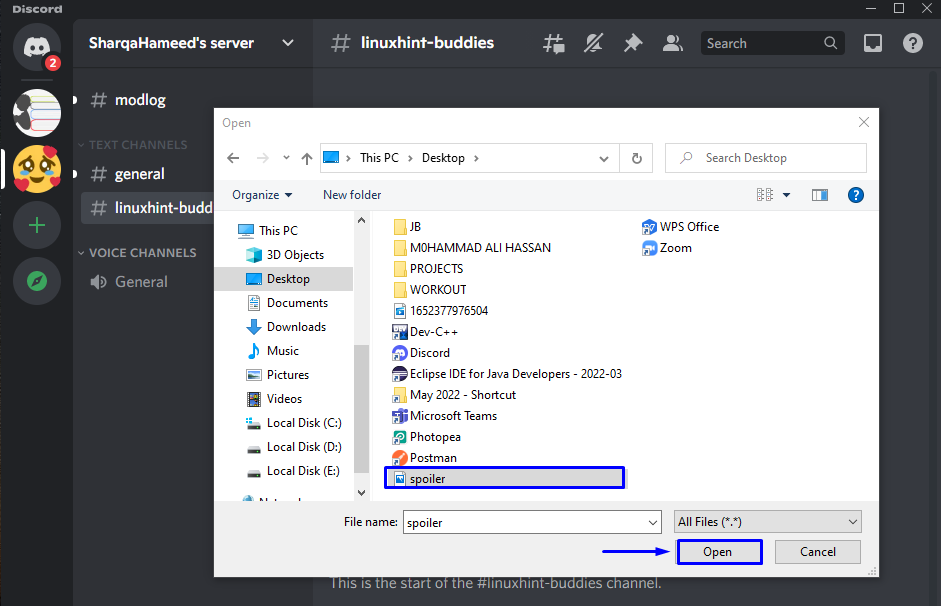
選択した画像がテキストボックス領域に追加されます。 それを作るために ネタバレ、 クリックしてください “目下の画像で強調表示されている」アイコン:
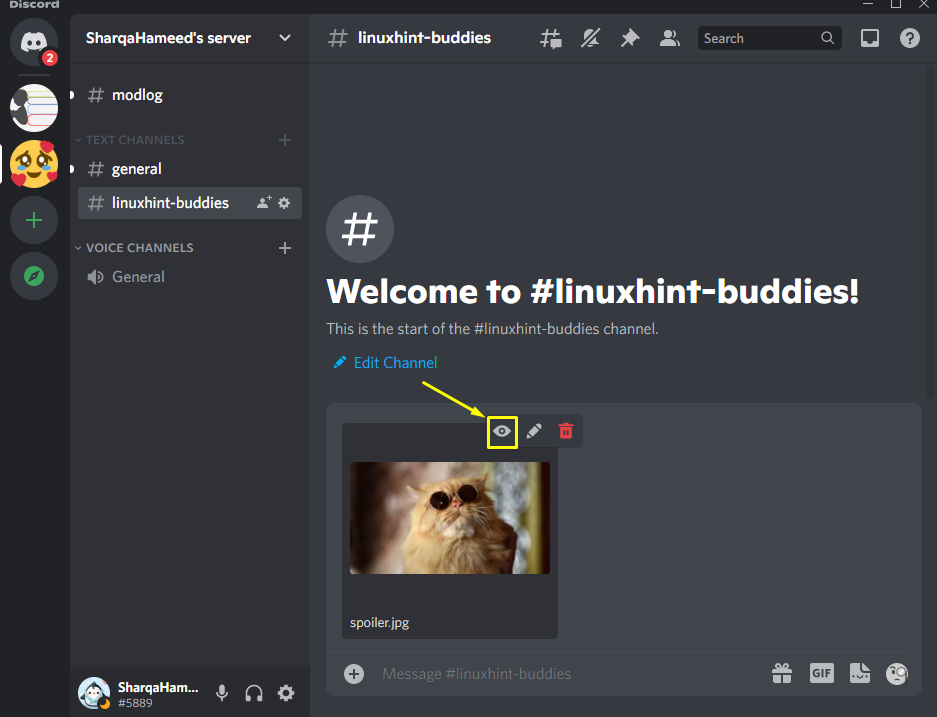
指定された操作を実行すると、選択した画像の中央に「スポイラー」テキストが表示され、ぼかし効果が得られます。 これは、画像がスポイラーに変換されたことを示しています。 それが行われると、 送信 「」を押してDiscordサーバーに送信します入る」:
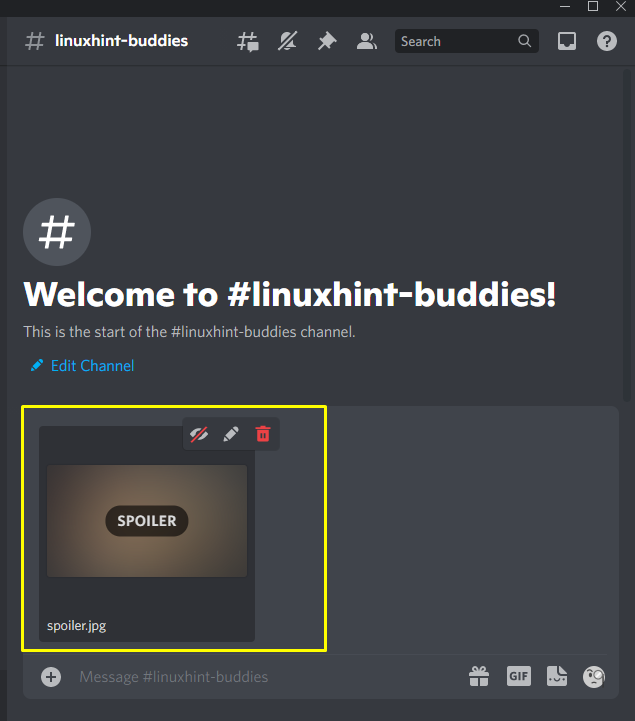
以下のスクリーンショットからわかるように、ネタバレの画像を「linuxhint-仲間」不和チャンネル:
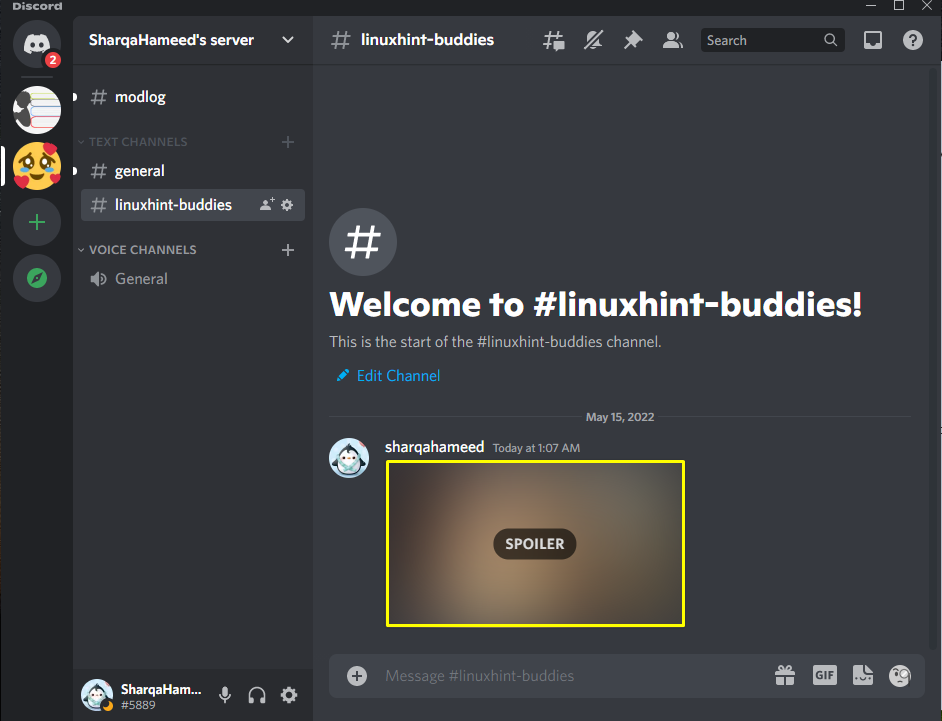
画像を見たい人は誰でもそれをクリックすると、その内容が表示されます:
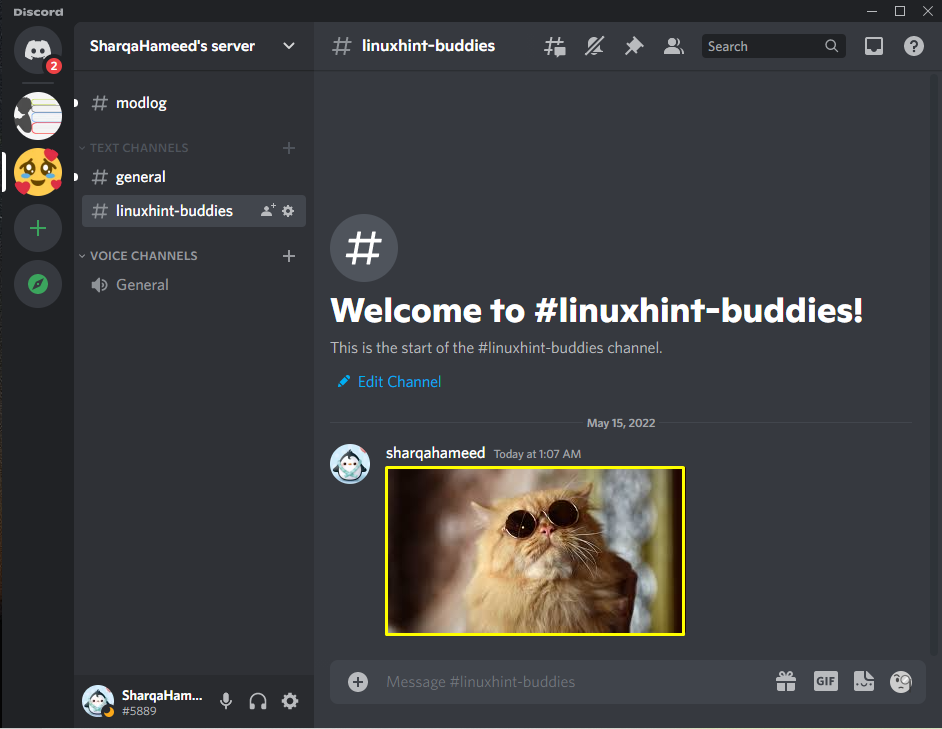
DiscordMobileでネタバレテキストを作成する方法
Discord mobileでネタバレテキストを作成するには、 スイッチ に サーバーチャネル ネタバレテキストを送信したい場所。 たとえば、「ネタバレのテキストを「linuxhint-仲間」チャネル:
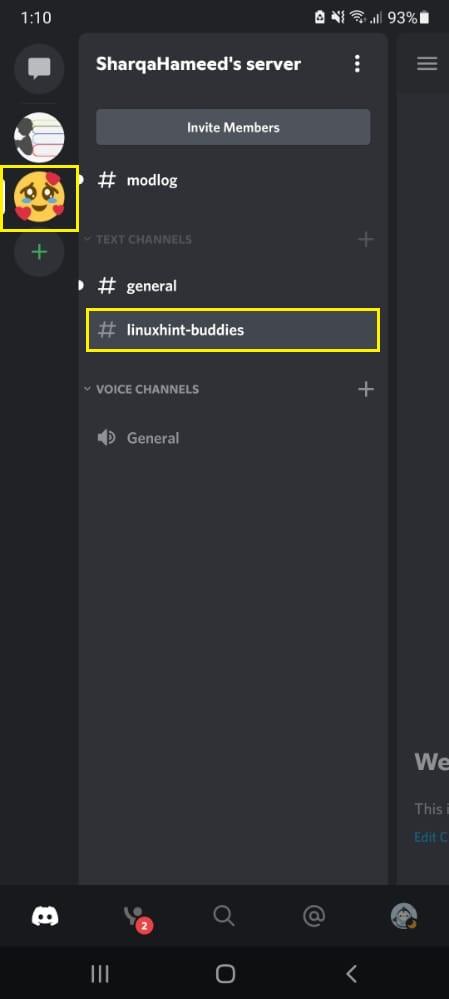
次、 タイプ the メッセージ テキストフィールドと 2本の縦棒を追加します 「「||」前後:
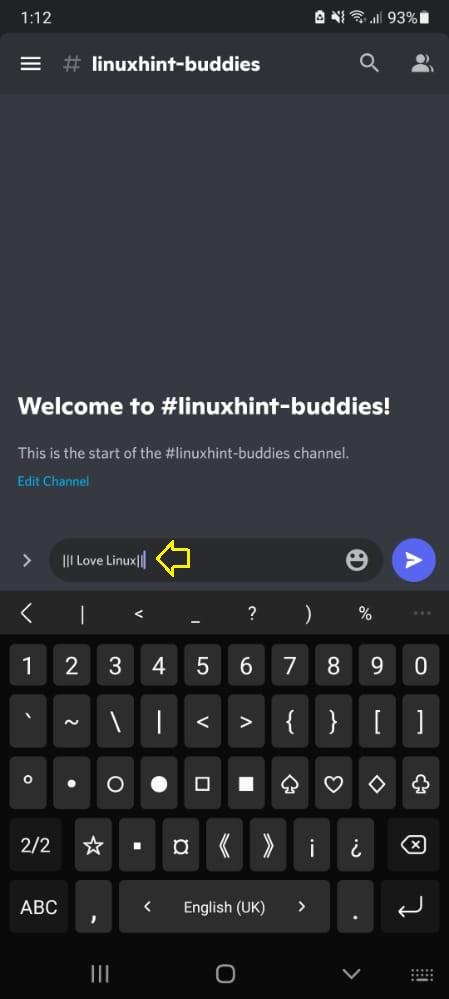
そうした後、 送信 the ネタバレメッセージ 選択したDiscordChannelで:

Discordサーバーでは、人がネタバレのテキストをクリックすると、その内容が
画面:

DiscordMobileでネタバレ画像を作成する方法
Discord Mobileで画像を台無しにするには、まず、「不和」モバイルデバイス上のアプリケーション:

それで、 スイッチ に Discordサーバー 人と交流したい場所。 たとえば、「SharqaHameedのサーバー」:
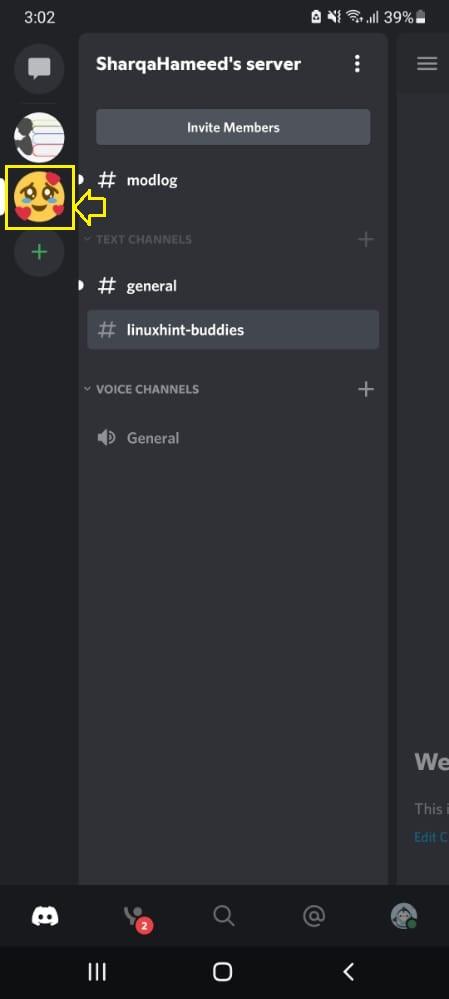
それで、 タップ に サーバーチャネル 画像をネタバレする必要がある場合。 私たちの場合、「linuxhint-仲間」不和のテキストチャネル。 この目的のために、テキスト領域に移動して クリック 「+」とアイコン 取り付け と 画像:
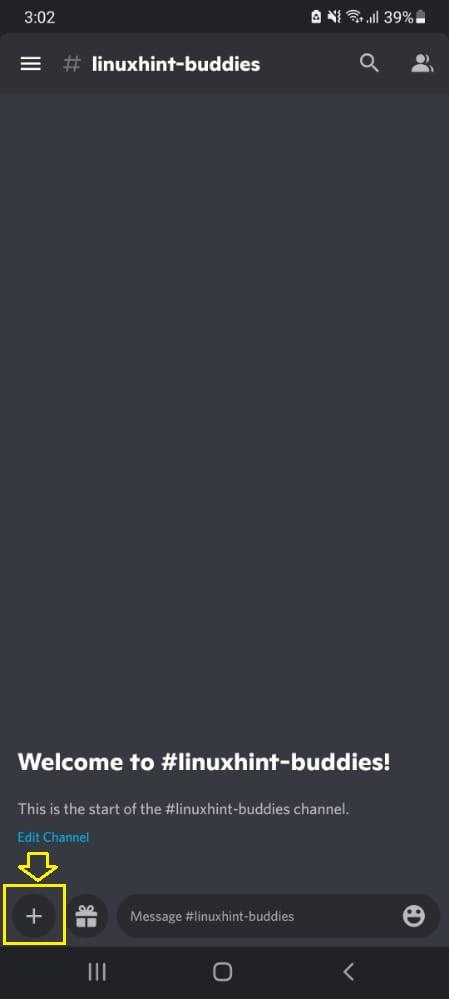
スクロール あなたを投げる 電話ギャラリー と 選ぶ the 画像 Discordでネタバレとして送りたい。 ご覧のとおり、以下のスクリーンショットでは、上記の目的のサンプルとして次の猫の画像を選択しています。
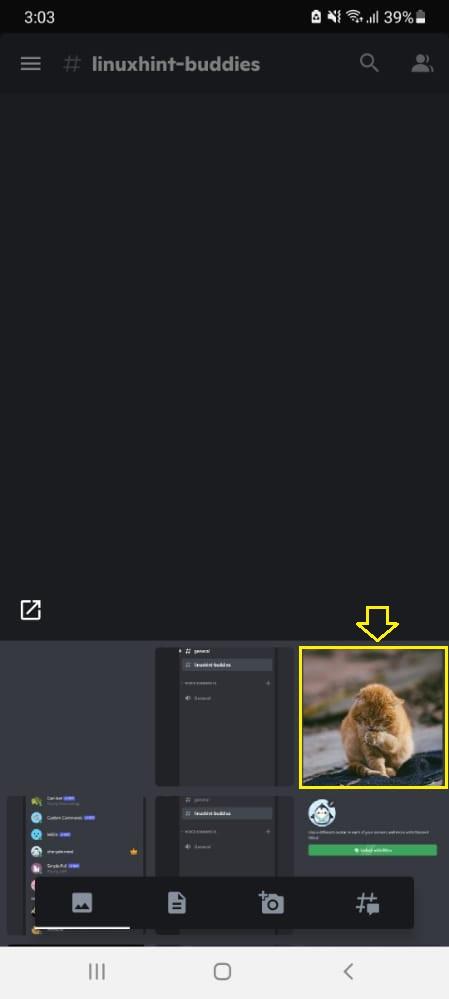
選択した画像がテキストボックス領域に追加されます。 に 作る それは ネタバレ、 タップ に 画像 一瞬、それから リリース に 小切手 the 利用可能なオプション:
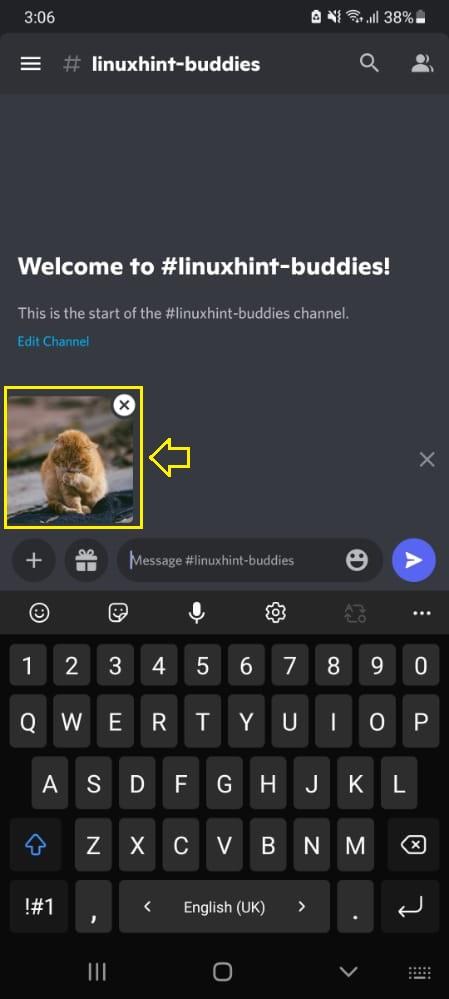
画面に新しいウィンドウが表示されます。ネタバレとしてマーク」チェックボックス。 以下に示すようにチェックボックスをオンにして、このウィンドウを閉じます。
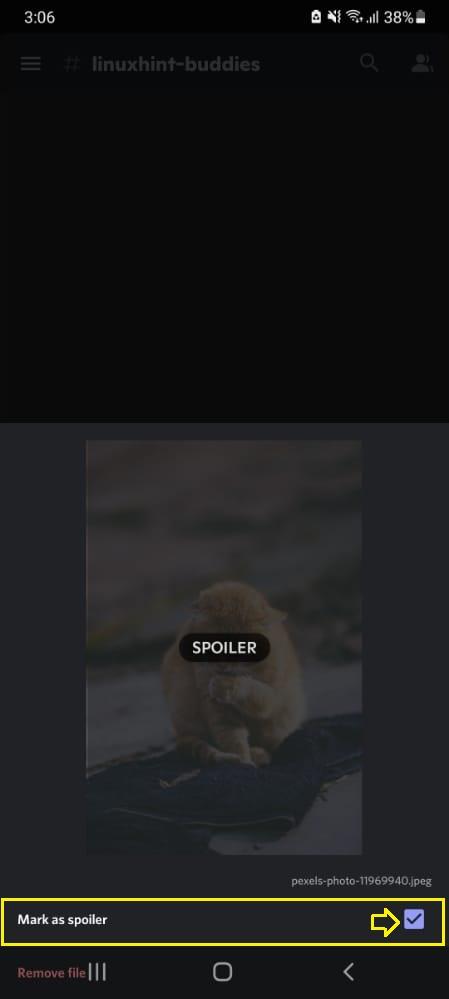
指定された操作を実行した後、選択された 画像 これで、 ぼかし効果 「目中央に「」の記号があります。 これは、画像がスポイラーに変換されたことを示しています。 それが行われると、 送信 あなたにそれ Discordサーバー:
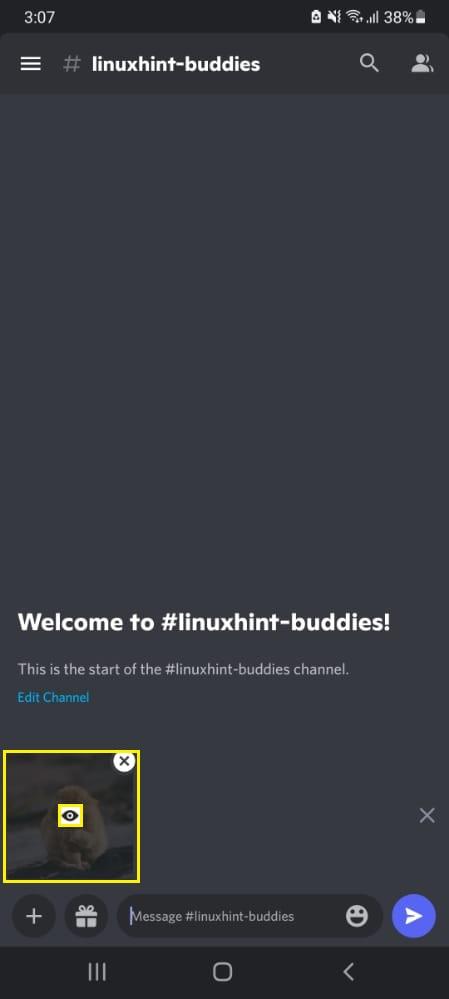
以下のスクリーンショットからわかるように、Discordチャネルでスポイラーを正常に送信しました。
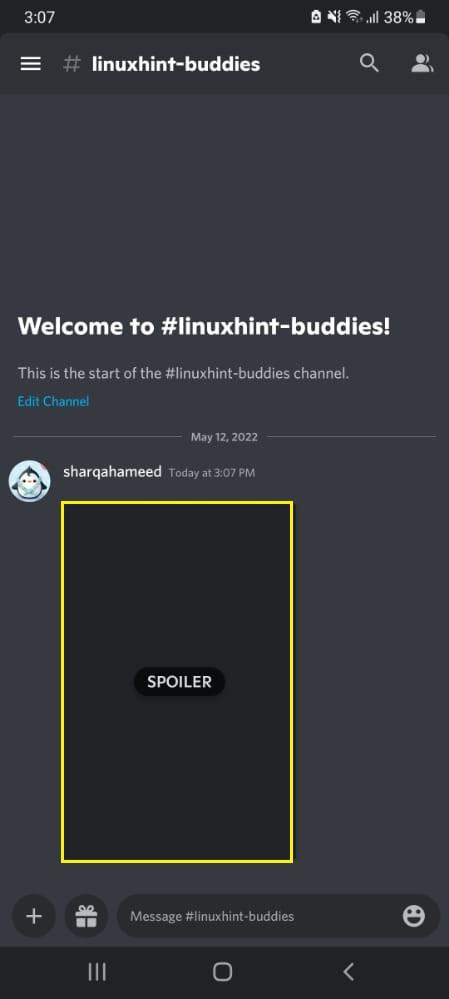
画像を見たい人は誰でもそれをタップし、その内容が明らかになります:
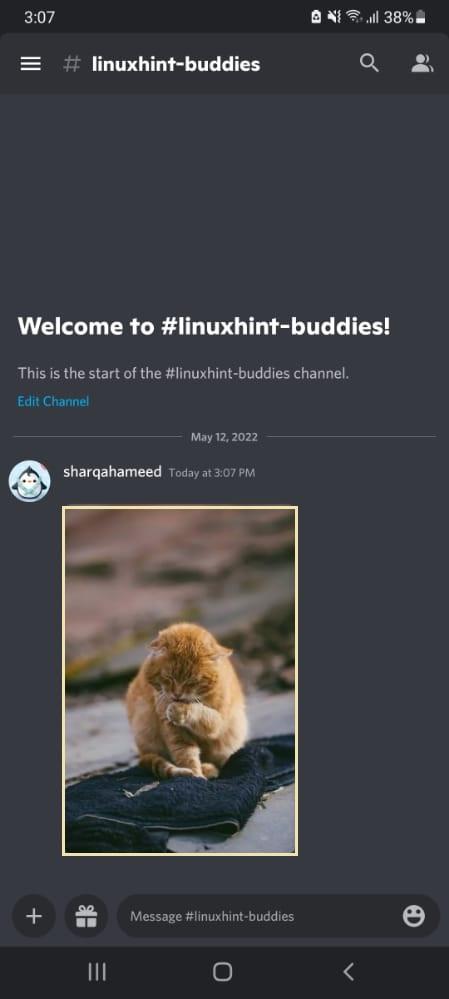
DiscordMobileで画像を台無しにする最も簡単な方法をまとめました。 試してみて、気にせずにネタバレを送ってください。
結論
する ネタバレテキスト 不和について、 開いた the Discord Channel ネタバレテキストを送信したい場所。 それで タイプ アウト テキスト領域のメッセージ と 追加 2本の縦棒「||」前後。 のために ネタバレ画像、 選択する 必須 画像、 マーク それとして ネタバレ を使って チェックボックス また 目のアイコン、 その後 打つ スポイラーイメージをサーバーに送信するには、Enterキーを押します。 この記事では、Discordデスクトップおよびモバイルアプリケーションでネタバレのテキストまたは画像を作成する手順を示しました。
The post Discordでネタバレをする方法 appeared first on Gamingsym Japan.
